Come faccio a sapere se sto utilizzando Windows a 32 o 64 bit?

La realizzazione di una versione di Windows a 32 o 64 bit richiede solo un paio di passaggi e gli strumenti sono già incorporati in Windows. Ecco come scoprire cosa stai facendo.
Se stai usando Windows a 32 o 64 bit, fa una bella differenza. Eseguire una versione a 64 bit di Windows significa avere una sicurezza migliore e la possibilità di utilizzare più memoria nel sistema. E, se si dispone di un sistema che lo supporta, il passaggio da Windows a 32 bit a 64 bit è gratuito, anche se richiede un po 'di lavoro. Ti spiegheremo come scoprire se stai utilizzando una versione a 32 o 64 bit di qualsiasi versione di Windows da XP a 10.
Verifica la tua versione di Windows 10
Per verificare se Stai utilizzando una versione a 32 o 64 bit di Windows 10, apri l'app Impostazioni premendo Windows + I, quindi vai a Sistema> Informazioni. Sul lato destro, cerca la voce "Tipo di sistema". Ti mostrerà due informazioni: se utilizzi un sistema operativo a 32 o 64 bit e se disponi di un processore con capacità a 64 bit.
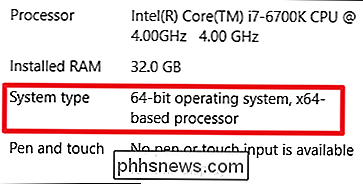
Verifica della versione di Windows 8
Se tu? ri eseguendo Windows 8, vai a Pannello di controllo> Sistema. Puoi anche premere Start e cercare "sistema" per trovare rapidamente la pagina. Cerca la voce "Tipo di sistema" per vedere se il tuo sistema operativo e processore sono a 32 o 64 bit.
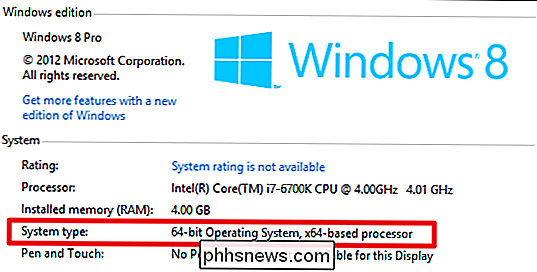
Verifica della tua versione di Windows 7 o Vista
Se utilizzi Windows 7 o Windows Vista, premere Start, fare clic con il tasto destro del mouse su "Computer" e quindi selezionare "Proprietà".
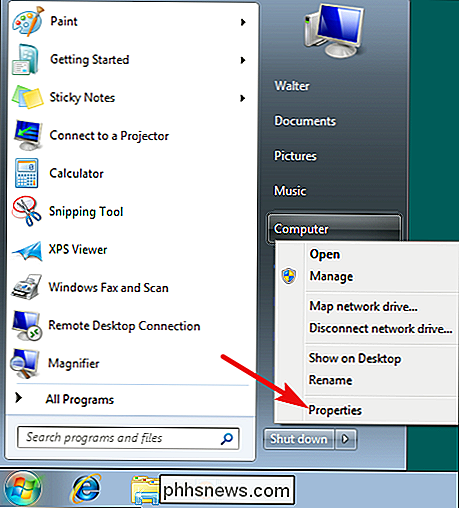
Nella pagina "Sistema", cercare la voce "Tipo di sistema" per verificare se il proprio sistema operativo è a 32 o 64 bit. Si noti che, a differenza di Windows 8 e 10, la voce "Tipo di sistema" in Windows 7 non mostra se l'hardware è in grado di supportare 64 bit.
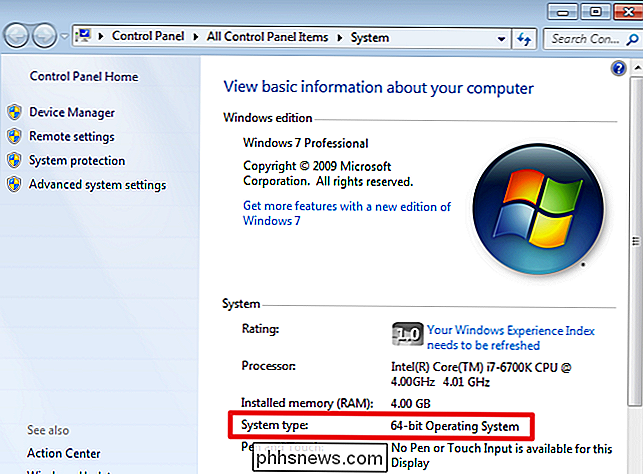
Verifica della versione di Windows XP
Non c'è quasi nessun punto nel verificare se stai usando una versione a 64 bit di Windows XP, perché stai quasi sicuramente eseguendo una versione a 32 bit. Tuttavia, è possibile verificare aprendo il menu Start, facendo clic con il tasto destro del mouse su "Risorse del computer", quindi facendo clic su "Proprietà".
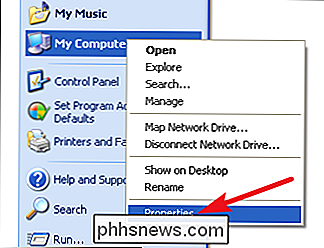
Nella finestra Proprietà del sistema, vai alla scheda "Generale". Se stai utilizzando una versione di Windows a 32 bit, non dirà nulla qui oltre a "Microsoft Windows XP". Se stai utilizzando una versione a 64 bit, verrà indicata in questa finestra.
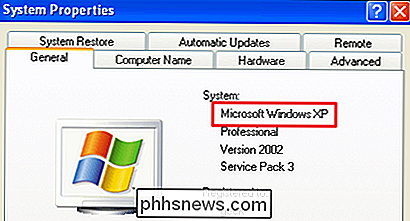
RELATED : Perché la maggior parte dei programmi è ancora a 32 bit su una versione di Windows a 64 bit?
Controllare se si sta utilizzando a 32 o 64 bit è facile e segue quasi lo stesso processo su qualsiasi versione di Finestre. E una volta capito, puoi decidere se utilizzare app a 64 o 32 bit.

Il mio provider Internet può davvero vendere i miei dati? Come posso proteggermi?
Di recente potresti aver sentito molte notizie sui provider di servizi Internet (ISP) che monitorano la tua cronologia di navigazione e vendono tutti i tuoi dati. Che cosa significa questo e come puoi proteggerti meglio? Cosa è successo CORRELATO: Cos'è la neutralità della rete? Tradizionalmente, la Federal Trade Commission (FTC) è stata incaricata della regolamentazione degli ISP .

Come aggiungere trailer ai tuoi film Plex per una vera esperienza cinematografica
Se sei un fan di trailer di film, pre-roll e l'accumulo di aspettative che portano al esperienza cinematografica, quindi abbiamo un regalo per te: Plex Media Server rende semplice ricreare la magia del teatro a casa con entrambi i trailer della tua collezione di film e quelli delle prossime uscite. Potresti già essere consapevoli del fatto che Plex supporta i trailer, ma non molte persone sanno che è possibile sfruttare i trailer in qualcosa di molto più interessante di quello che si carica manualmente ogni tanto.



